C盘不能扩展卷?正确重新分配空间的方法在此!
不少朋友在用电脑的时候,都会碰到C盘空间不够用的状况。这时候,他们就想通过磁盘管理工具里的“扩展卷”功能,来把C盘的容量给扩大些。可一瞅,“扩展卷”这个选项是灰色的,根本就用不了。为啥会这样呢?接下来就给大伙讲讲C盘“扩展卷”没法用的原因,还有解决的办法。

1. 扩展卷的基本条件
在Windows系统里,若想扩展一个分区,就拿C盘来说吧,得符合下面这些条件才行。
扩展卷只能使用未分配空间,而且这个未分配空间得和目标分区在物理上相邻并且是连续的,这就是所谓的相邻的未分配空间。要是硬盘里压根就没有未分配空间,或者未分配空间和C盘不是紧邻着的,那就没办法进行扩展了。
磁盘要扩展的话,就得使用NTFS文件系统来进行分区。因为FAT32或者其他格式的分区,是不支持扩展的。
基本磁盘上的分区能够进行扩展操作。但动态磁盘上的卷就不一样了,对它进行操作的时候,可能得采取特殊的操作才行。

2. 常见原因分析
(1)没有未分配空间
要是磁盘上压根就没有未分配的空间,那C盘肯定是没法扩展的呀。这时候呢,可以试着这么做:把其他分区删掉或者进行压缩,这样就能空出未分配的空间了。
(2)未分配空间不连续
Windows自带的磁盘管理工具存在这样的情况,即便硬盘上有没分配的空间,可要是这个空间不在C盘右侧紧挨着的地方,它就不能直接扩展。打个比方吧,就像你有一间房子(硬盘),C盘是其中一个房间,旁边有块空地(未分配空间),只有这块空地紧挨着C盘这个房间,磁盘管理工具这个管理员才能方便地把空地扩进C盘这个房间里,要是空地在房子的其他位置,那就没法直接这么做了。
C盘、D盘都存在,还有未分配空间,可就是没法扩展C盘。
C盘有未分配空间,还有D盘,这些空间能用来扩展C盘。
要是碰到这种状况的话,可以这么试一下:先把D盘的数据做个备份,接着把D盘给删了,这样一来,未分配的空间就能跟C盘合到一块儿了,最后再重新创建D盘。
(3)系统保留分区占用位置
某些电脑,特别是那些预装Windows系统的电脑,其C盘前面也许会有一个系统保留分区,像恢复分区、EFI分区之类的。这就使得C盘即便右侧存在未分配的空间,也不能进行扩展。就好比是这样一种情况:有[恢复分区]、[C盘]以及[未分配空间]依次排列着,在这种情况下C盘就是没办法扩展的。
办法是这样的:可以想一想,用Windows的安装盘或者PE系统来调整分区。
(4)动态磁盘限制
要是磁盘属于动态磁盘的话,Windows的磁盘管理工具也许无法直接对简单卷进行扩展。在这种情况下,可以这么做:将磁盘转换为基本磁盘,不过这需要先备份数据。
3. 使用“百贝C盘助手”扩展C盘
Windows自带的磁盘管理工具要是不能直接扩展分区的话,“百贝C盘助手”软件可能就是最好的选择了。这是一款分区管理工具,它能轻松做到无损扩容,而且不用删掉任何分区。它调整分区的时候更加灵活、安全,能让用户很容易地给C盘扩容。比如说,很多人在电脑使用过程中,C盘空间越来越小,又担心用一般工具扩容会丢失数据,这个时候“百贝C盘助手”就能派上大用场了。
首先备份重要数据(避免操作失误导致数据丢失)。
你可以在电脑上把“百贝C盘助手”这个软件下载下来,也能直接点击这儿的按钮来进行下载。
当你把软件打开之后,就去点击“空间扩容”这个选项,随后挑选你想要扩充的磁盘就好了。
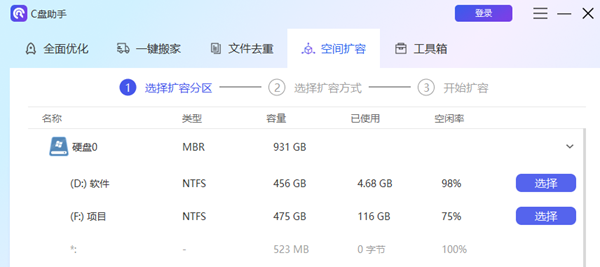
将分区间的“||”进行拖动,以此来调整空间的分配,之后点击“下一步”。
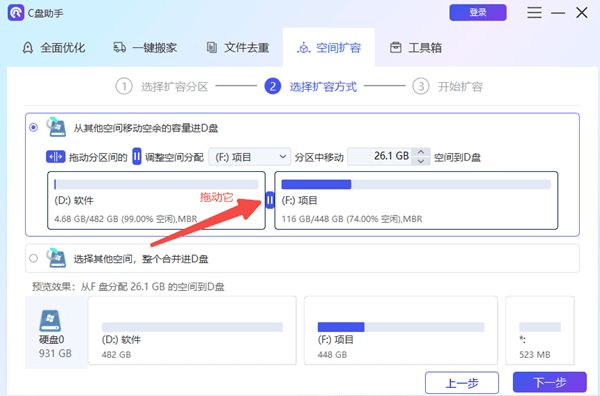
然后点击“执行”并重启电脑,等待调整完成。
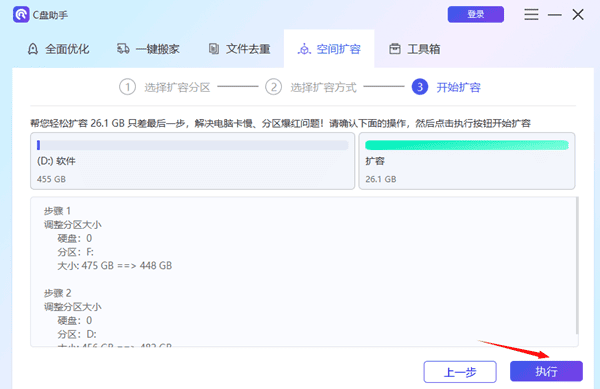
C盘不能扩展卷以及C盘扩容的方法都已经讲过啦。要是碰到电脑系统维护方面的问题,像是清理垃圾、去除重复文件、磁盘满了变红,还有C盘文件迁移之类的,用“百贝C盘助手”就对了。这个助手能快速把C盘的空间释放出来,既简单又高效,能一直让电脑运行得顺顺当当的呢。





